Androidの歩数計を確認するたびホーム画面へ戻る忙しい朝に、もどかしさを覚えていませんか。
ここでは実体験をもとに、機種ごとのウィジェット追加から歩数目標の設定まで、画面を開くたび迷いがちな手順を一つずつ丁寧に示します。操作の途中でつまずきやすい設定項目も、図解と補足でしっかりカバーするので、初めての方でも安心して手を動かせます。
歩数をひと目で確認できるようになれば、通勤中や買い物の合間にスマホを取り出す回数が減り、健康管理も続けやすくなります。準備は数分で完了しますので、スマホを手元に置きつつ次の章から一緒に設定を進めてみませんか。
Android歩数計をホーム画面に置くためのやさしいステップ

Androidスマホに歩数計をホーム画面に置くには、端末やアプリに応じていくつかのやさしい方法があります。自分の機種にぴったりのやり方を選んで、毎日の歩数チェックをもっと身近にしましょう。
- GalaxyならSamsung Healthウィジェット:標準搭載の「Samsung Health」を長押し追加するだけで、ホーム画面からサクッと歩数を確認できます。
- OPPOならShelfの歩数計:ホーム画面を下にスワイプして現れる「Shelf」に歩数計が組み込まれているので、設定画面で有効化すればすぐ使えます。
- AQUOSならからだメイトウィジェット:「からだメイト」の3×1サイズを長押ししてドラッグするだけで、ホームに歩数が常駐します。
- どのAndroidでもGoogle Fitウィジェット:Google Fitをインストール後、ウィジェット一覧から追加すれば、機種を問わず歩数を追いかけられます。
GalaxyのSamsungHealthウィジェットを使う
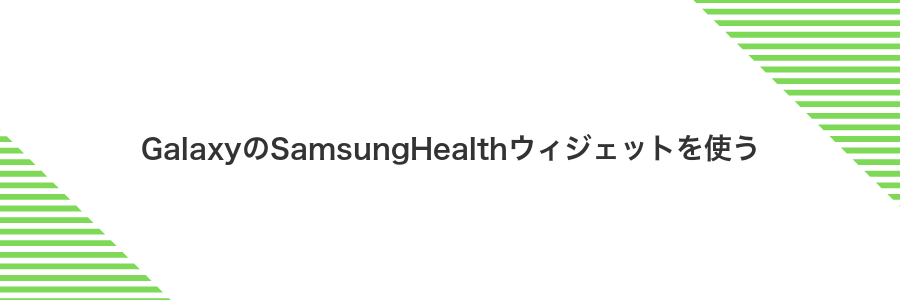
Galaxyスマホでは標準アプリのSamsungHealthを使うと、そのまま歩数をホーム画面に置けます。アプリを別にインストールしなくてもいいので、サクッと準備できるのが嬉しいポイントです。
- 軽やかな連携:SamsungHealthとシステムがつながっているので、歩数データがリアルタイムで反映されます。
- バッテリーにやさしい:常駐しても電池消費が少ないよう最適化されているので安心です。
- 好みのサイズ選べる:1×1や4×1など複数サイズが用意されていて、ホーム画面のレイアウトに合わせやすいです。
- オフライン対応:通信がなくても歩数をカウントし続けるので、外出先でも使えます。
①ホーム画面を長押ししてウィジェット一覧を開く
ホーム画面の何もない余白部分を指先でゆっくり押し続けると、画面が少し縮んだように見え、下部や上部にメニューが現れます。
アイコンを長押しすると移動してしまうことがあるので、必ず空いているスペースで操作してください。
②HealthまたはSHealthを選ぶ
ウィジェット一覧が開いたら画面を上下にスワイプして「Health」または「S Health」アイコンを探します。標準版はHealth、GalaxyならS Healthという名称で並んでいます。
アイコンが見つかったら長押しすると使いたいサイズの選択肢が出るので、自分の画面レイアウトに合う大きさを決めてください。
③歩数計ウィジェットをドラッグして好きな場所へ置く
追加された歩数計ウィジェットを長押しすると持ち上がります。画面上で指を離さずに動かすと、好きな位置に移動できます。
配置が決まったら指を離して確定してください。必要に応じてウィジェットの端をドラッグすると表示サイズを調整できます。
PixelなどでGoogleFitウィジェットを使う
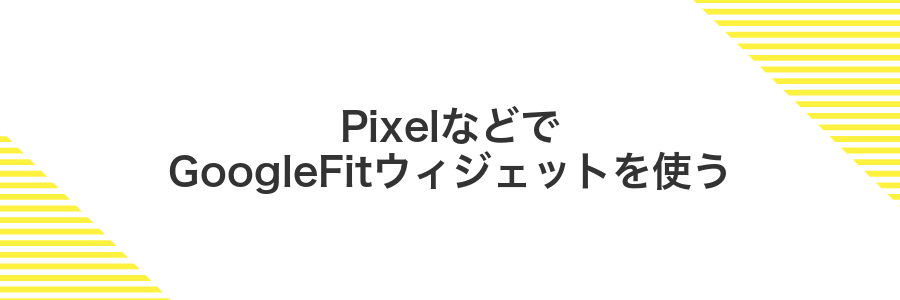
PixelスマホにはGoogle Fitがあらかじめインストールされていて、歩数を手軽にホーム画面へ置けます。画面長押しからウィジェットを呼び出すだけで毎日の歩数が一目でチェックできるのがうれしいポイントです。
専用アプリを別途入れる必要がなく、OSアップデートに合わせて自動で最新機能が使えるので、迷わずサクッと設定したい方にぴったりです。
①PlayストアでGoogleFitを入れる
まずはGoogle Fitをインストールしましょう。Android最新バージョンならPlayストアですぐに手に入ります。
ホーム画面かアプリ一覧からPlayストアアイコンをタップして起動します。
上部の検索バーに「Google Fit」と入力してキーボードの虫眼鏡アイコンをタップします。
「インストール」ボタンを押したらダウンロードと自動インストールが始まるので、そのまま待ちます。
②ホーム画面を長押ししてウィジェット一覧を開く
画面のアイコンやウィジェットがない余白を指で1秒以上ゆっくり押し続けてください。押す強さが弱いと認識しないことがあるので、少しだけ力を入れると確実です。
すると画面が少し縮まって下部に「ウィジェット」が表示されます。アイコンをタップすると歩数計ウィジェットの一覧が開きます。
③Fit歩数計ウィジェットをドラッグして配置
Google Fitのウィジェット一覧から歩数計を長押しします。
そのままホーム画面の好きな位置までスライドさせて指を離すと、ウィジェットが固定されます。
もしサイズを変更したいときは、ウィジェットを再度長押しして表示される枠のハンドルを引っ張って調整してください。
AQUOSのからだメイトウィジェットを使う

AQUOSスマホを使っているなら、わざわざアプリを追加しなくてもからだメイトのウィジェットだけで手軽に歩数をチェックできます。ホーム画面にぴったり馴染むデザインで、画面を開くたびに今日の歩数がぱっと目に入るので、続けやすいのがうれしいポイントです。
標準搭載だからこそ動作も軽くてバッテリー消費が少ないうえ、設定もシンプルです。ウィジェットサイズは3×1が定番で、最小限のスペースでしっかり数字を表示してくれるので、ホーム画面のレイアウトを崩さずに使いたい人にぴったりです。
①ホーム画面を長押ししてウィジェット一覧を開く
画面上のアイコンやウィジェットがない空きスペースを指でそっと押さえたままにします。1秒ほど待つと画面が少し縮んでメニューが出るので、そのまま指を離さずに待ちましょう。
アプリを動かさないように、できるだけアプリの隙間や壁紙だけの場所をタップするのがコツです。
②からだメイト3×1を長押しする
ホーム画面で「からだメイト3×1」ウィジェットを軽く押し続けると、アイコンが少し浮き上がるように見えます。その状態のまま指を離さず、設置したいスペースまでゆっくり移動させます。位置が決まったら指を離してウィジェットを置いてください。配置後はウィジェット周りに表示されるハンドルをドラッグして、幅や高さを好みのサイズに微調整できます。
③ホーム画面にドラッグして離す
ウィジェットのプレビューを長押ししたまま、置きたい場所まで指を動かします。空きスペースが確認できたら指を離すだけで、歩数計がホーム画面に固定されます。
OPPOのShelfで歩数を確認する

OPPOの「Shelf」はホーム画面を下にスワイプするだけで歩数がパッと確認できる、とっても気軽な機能です。別アプリを起動せずにそのまま数字が見えるので、ちょっとした移動中や休憩中にもサクッと歩数チェックができます。
- ホーム画面を下にスワイプするだけで歩数をすぐチェック
- 標準機能なので軽くてバッテリーへの影響が少ない
- 表示のオンオフや順番入れ替えで自分仕様にカスタマイズ
①ホーム画面を下スワイプしてShelfを開く
まずスマホのロックを解除し、何も配置していないホーム画面の余白を探しましょう。画面の中心付近を指でつかんだら、ゆっくり下にスワイプしてください。そうすると通知バーではなく、アプリやウィジェットをまとめたShelfが表示されるはずです。
画面上端からスワイプすると通知パネルが開くので、真ん中あたりからスワイプするのがおすすめです。
②歩数カードをタップして有効にする
ホーム画面に追加されたカード一覧から「歩数カード」を見つけたら、カードの中央あたりを軽くタップしてください。
タップすると背景色が変わり、カード上に現在の歩数がリアルタイムで表示されます。これでカードが有効化され、いつでも歩数をチェックできるようになります。
カードをタップしても反応しない場合は、端末の省電力設定でヘルスケアアプリが制限されていないか確認してください。
③表示位置を好みに合わせて並び替える
ウィジェットを長押ししてドラッグし、画面上の好きな位置に移動します。画面端や他のアイコンと重ならないように注意してください。
もしグリッドが細かすぎて思うように配置できないときは、ホーム画面を長押し→ホーム設定→グリッドの変更で列数や行数を調整するとスッキリ並びます。
好きな歩数計アプリでカスタムウィジェットを置く

標準の歩数計ウィジェットに満足できないときは、お気に入りの歩数計アプリが用意するカスタムウィジェットに切り替えるのがおすすめです。Playストアで好みのデザインや機能を備えたアプリをインストールすれば、そのままウィジェット一覧に表示されます。最新のAndroid 14でも安定的に動き、ウィジェット更新間隔やサイズを変えられるものも多いです。特に好みに合わせたカスタマイズを楽しみたい人にはぴったりの方法です。
①Playストアで歩数計アプリを探して入れる
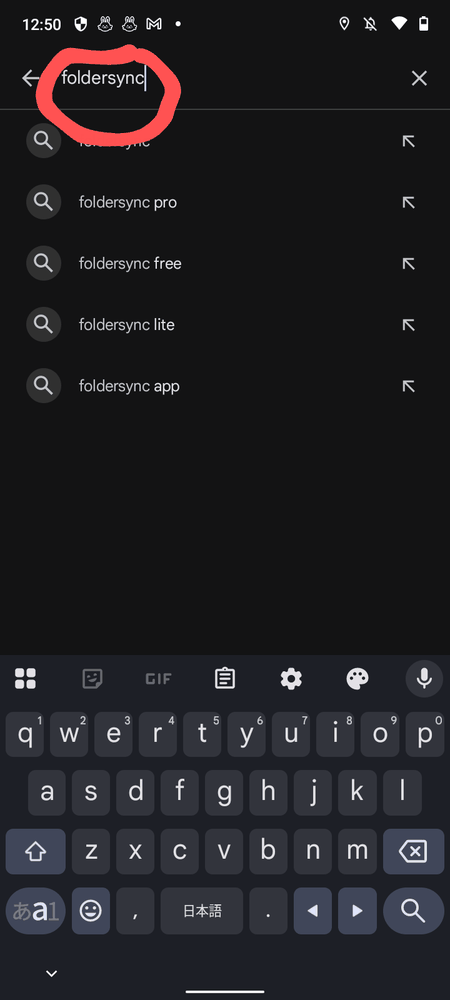
ホーム画面かアプリ一覧(ドロワー)から「Playストア」アイコンを探してタップします。
画面上部の検索アイコンをタップし、キーワード欄に「歩数計」と入力して検索します。
表示されたアプリ一覧から気になる歩数計アプリを選び「インストール」をタップして完了を待ちます。
②ホーム画面を長押ししてウィジェット一覧を開く
画面の余白部分(アイコンやフォルダがないところ)をゆっくり長押しします。
編集モードに切り替わったら下部に並ぶ「ウィジェット」をタップして一覧を表示させてください。
③アプリの歩数計ウィジェットをドラッグして配置
ホーム画面の空きスペースを長押ししてウィジェット一覧を開いたら、歩数計ウィジェットを見つけて長押しします。そのまま指をスライドさせて好きな位置まで移動させ、指を離して配置完了です。枠の端を長押しするとグリッドに沿ってサイズ調整もできます。
歩数計をホーム画面に置くと広がる楽しい応用アイデア

ホーム画面に歩数計ウィジェットを置くと、ちょっとした動きにも目がいくようになります。毎日の歩数がすぐに確認できるだけでなく、習慣化や家族とのちょっとした遊び心にもつながります。
| 応用アイデア | こんなときに役立つ |
|---|---|
| 歩数チャレンジボード作成 | 友だちや家族と毎日の歩数を競うモチベーションに |
| リマインダー連携 | 目標未達のときに通知を受け取って最終ラストスパートをかける |
| 天気ウィジェットと並べる | 晴れの日に多めに歩く計画を立てるときの目安に |
| カレンダーロック画面に配置 | 外出前に予定と合わせて歩数もチェックできる便利さ |
目指せ毎日一万歩!ダイエットをゲーム感覚で続ける

日々の歩数を単なる数字として眺めるのではなく、自分だけの冒険のように楽しむと飽きずに続けられます。
まずは歩数アプリを「クエスト管理ツール」に見立ててみましょう。5000歩を「森の宝探し」、8000歩を「山のてっぺん制覇」、10000歩を「王国への凱旋」と設定すると、達成のたびに小さな達成感が味わえます。
さらに、友人や家族とランキング形式で競い合うのもおすすめです。毎日の歩数バトルで勝利すると、ちょっとしたご褒美(好きなデザートや休日のリラックスタイム)を決めておくと、自然とモチベーションが高まります。
このゲーム感覚なら、気づけば毎日一万歩に近づいているはずです。数字だけにとらわれず、楽しいストーリーを添えて続けてみてください。
歩数が目標を超えたら自分にごほうびを設定する
歩数が目標を超えた瞬間にごほうびが飛び出すと、毎日のウォーキングがもっと楽しくなります。ここではAndroidの自動化アプリ「Tasker」を使って、歩数判定→通知や好きなアプリを起動する仕組みを作る手順を紹介します。
Google Playストアから「Tasker」をインストールし、同じく「AutoFit」(Google FitのデータをTaskerに渡すプラグイン)も入れておきます。
Taskerで「+」をタップ→「イベント」→「Plugin」→「AutoFit」→「Step Count」を選択します。閾値に自分の目標歩数(例:10000)を入力して保存してください。
プロファイルのタスクを作り、「通知を表示」アクションで好きなメッセージを入れてください。さらに「アプリを起動」でカフェクーポンアプリや音楽プレーヤーを選ぶと、達成感がアップします。
リマインダーで動く時間をこまめに知らせる
ホーム画面からGoogle Keepアプリを開き、画面下の「+」をタップして「リマインダーを追加」を選びます。
メモ欄に「1時間ごとに歩く」と入力し、ベルアイコン→「時間を選択」→「繰り返し」をタップして「毎1時間」を指定します。
画面右上の「保存」をタップすると、1時間ごとに通知が届いて動く時間をこまめに知らせてくれます。
友だちと歩数バトルで盛り上がる

歩数ウィジェットを使えば友だちと一緒に今日の歩数をぱっと比べられます。朝の通勤やお昼休みの散歩でどちらが多く歩けたか競い合うと、自然と会話が増えて体も元気になります。
バトルを楽しむときは、ウィジェットを横並びに置くと比べやすくておすすめです。毎日少しだけ上回る目標を立てるとゲーム感覚で動けるので、スマホでのお出かけもワクワクします。
GoogleFitで友だちをフォローする
ホーム画面やアプリ一覧からGoogle Fitをタップして開いてください。
右上のプロフィールアイコンをタップし、「友だちを追加」を選んでください。
メールアドレスやFit内のユーザー名を入力し、候補が出たら「フォロー」をタップしてリクエストを送ります。
相手がFitを利用していない場合は、リクエストが送れないことがあります。
週間ランキングを比べてチャットで報告し合う
今週の歩数ランキングをみんなとくらべて、チャットでシェアすると楽しく続けられます。自分のがんばりを見せ合えば、モチベーションもぐんとアップしますよ。
ホーム画面の歩数ウィジェットをタップして、Healthアプリを開きます。下部の「歩数」タブを選んで「週」に切り替えてください。
端末の音量ダウンと電源ボタンを同時に短く押します。画面がフラッシュしたら撮影完了です。
LINEやSlackなど、仲間とのグループチャットを開いてください。
撮った画像をチャットに添付し、「今週は○○歩だったよ!」など軽いコメントを付けて送信しましょう。
GoogleFitと連携してグラフで振り返る
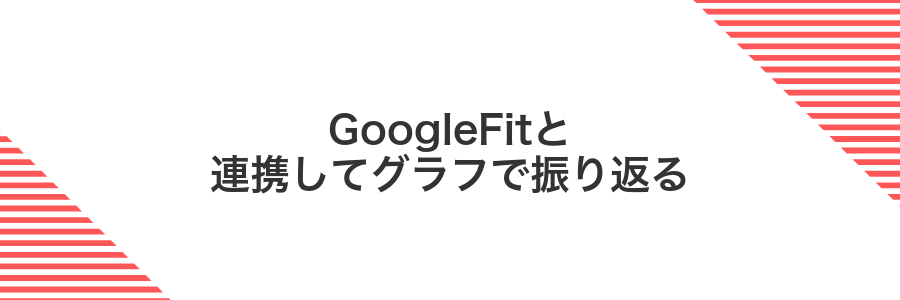
GoogleFitと連携すると、ただ歩数を眺めるだけでなく、日・週・月ごとの歩数推移をグラフ化できます。過去の歩数を一目で見返せるので「今日はちょっと少なかったな」「先週は調子よかった」といった気づきが得やすくなります。
特に、ゆるく続けたい人やモチベーションが下がりやすい人にはおすすめです。グラフで目に見える化すると「このペースをキープしたい」と自然に意欲が湧き、継続につながりやすくなります。
日別グラフを確認して歩きが少ない日を把握する
設置した歩数計ウィジェットをやさしくタップすると、すぐにGoogle FitやSamsung Healthが開きます。
アプリ画面の下にある「日」タブを選ぶと、今日までの日別歩数グラフが表示されます。
画面を左へスワイプして過去数日のグラフを見比べ、棒が短い日をチェックしましょう。
体重や睡眠も一緒に記録して健康管理を一括で行う
歩数だけでなく、体重や睡眠もいっしょに管理すると「今日の調子はどうかな?」がひと目でわかります。毎日のデータをまとめてチェックすれば、ちょっとした体の変化にも気づきやすくなって健康への意識がグッと高まります。
Google Fitを開いて、画面右下の「+」アイコンをタップします。「体重」を選び、朝の計測値を入力して「保存」を押しましょう。
Fitのメニューから「睡眠」を選択し、スマホや連携ウェアラブルと同期をオンにします。自動計測が難しければ、手動で「就寝」「起床」を入力することもできます。
ホーム画面を長押しして「ウィジェット」をタップし、「Fit」から「ヘルスケア概観」ウィジェットを選びます。これで歩数・体重・睡眠が一画面で確認できます。
IFTTTで目標達成時にスマートライトを光らせる

毎日歩いた歩数が目標に届いたとき、ただスマホで数字を眺めるだけではもったいないですよね。そこで、IFTTTを使ってスマートライトをパッと光らせると、達成感がぐっと楽しくなります。
IFTTTなら難しい設定は不要で、Google Fit(またはお使いの歩数計アプリ)とスマートライトを連携させるだけでOKです。歩数が目標に達すると、あらかじめ決めた光の色や明るさでお祝いムードを演出できるので、毎日のウォーキングがちょっとウキウキしてきます。
IFTTTアプリでGoogleFitサービスを選ぶ
IFTTTアプリを開いたら、画面下の〈Explore〉タブをタップしてサービス検索を表示します。検索ボックスにGoogle Fitと入力し、候補一覧からタップしてください。初回接続時はGoogleアカウントの選択画面が出るので、歩数データを記録しているアカウントを選びます。
続いて表示されるアクセス許可画面で、〈アクティビティの記録〉や〈履歴の取得〉をすべて許可してください。許可が完了すると、IFTTT内でGoogle Fitのサービスが使えるようになります。
「歩数が〇〇歩を超えたらHueを点灯」を作成する
歩数が指定の数を超えたタイミングでHueを自動で点灯させる設定をします。TaskerとHTTPリクエストでBridgeと連携し、外からでも確実に点灯できるようにします。
まずGoogle PlayからTaskerをインストールし、 Hueプラグイン(AutoHueなど)を追加で入れます。プラグインがBridgeと通信する役割を担います。
Hue BridgeのIPアドレスとユーザー名(APIキー)を取得します。ブラウザでhttp://POST /apiでユーザーを作成してください。
Taskerで新規プロファイルを追加し、コンテキストに「歩数>等しい以上」を選びます。目標歩数を入力すると、トリガー完成です。
作成したプロファイルに新規タスクを紐づけ、アクションで「HTTPリクエスト」を選択します。メソッドPUT、URLにhttp://
歩数を増やすか目標値を一時的に下げて、TaskerがトリガーされたときにHueが点灯するか試します。うまくいかないときはログを確認してBridge情報を見直してください。
よくある質問

- ホーム画面のウィジェット一覧に歩数計が見つかりません
-
一部のAndroid端末は標準アプリに歩数計ウィジェットが含まれないことがあります。その場合はGoogle FitやSamsung Healthなどの歩数計アプリをPlayストアからインストールしてください。インストール後にホーム画面を長押し→ウィジェット→アプリ名を探すと表示されるようになります。
- ウィジェットの歩数がしばらく更新されません
-
アプリがバックグラウンドで停止していると更新が止まることがあります。設定→アプリ→該当アプリ→バッテリーで「バックグラウンドでのバッテリー使用を許可」をオンにしてください。それでも変わらないときはスマホを再起動してみるとリフレッシュされやすいです。
- ウィジェットのサイズやデザインを変えたいです
-
ウィジェット追加時に複数サイズが選べるアプリがあります。ホーム画面を長押し→ウィジェット→アプリ名→一覧から好みのサイズをドラッグしてください。サイズ変更できない場合は、別の歩数計アプリを試すとデザイン豊富なものが見つかりますよ。
- バッテリーが早く減るような気がしますが大丈夫ですか
-
歩数計ウィジェットは加速度センサーを使うため多少の消費はありますが、常時GPSを動かすわけではないので大きな影響は少ないです。どうしても気になるときは更新間隔を長めに設定できるアプリを選ぶと節電しながら利用できます。
歩数が正しくカウントされない?
歩数が実際の歩数とずれているとがっかりしますよね。センサーや設定のちょっとした見落としでカウントがずれることがあります。
- センサーのアクセス権を確認:設定→アプリと通知→Google Fit(またはSamsung Health/からだメイト)→権限→モーションやセンサーへのアクセスを許可してください。
- バッテリー最適化を無効化:設定→バッテリー→バッテリーの最適化→対象アプリを「最適化しない」にすると、バックグラウンドでも歩数を正確に記録しやすくなります。
- アプリのデータをリセット:アプリ設定→ストレージ→キャッシュをクリア→データ削除を行うと、古い不具合が解消する場合があります。
- スマホを再起動:再起動することでセンサーやアプリの不具合がリセットされることが多いです。
注意:ポケットの中で激しく動かすと誤検知しやすいです。ポケットやカバンに入れたまま歩くときは、スマホの向きを固定すると安定します。
バッテリーをたくさん使わないか心配?
歩数ウィジェットがずっと動いているとバッテリー消費が気になりますよね。わたしも最初は心配だったのですが、実際には歩数データ取得に使われるのは低消費電力のモーションセンサーなので、通知や画面表示よりずっと省エネで動いています。
さらにバッテリーをもっと節約したいときは、以下のポイントを試してみてください。
- 自動同期の間隔を長めに設定:ウィジェットの更新間隔を10分や30分にすると画面の再描画が減り、消費をさらに抑えられます。
- 不要な歩数アプリを停止:複数の歩数計アプリが同時にセンサーを使っていると電力を分散します。使わないアプリはバックグラウンド制限をかけましょう。
- 不要な通知をオフ:ウィジェットにポップアップ通知が連動している場合は、通知設定で歩数のみ許可にするとバッテリーに優しくなります。
ロック画面にも歩数を出せる?
Android13以降のOSと対応端末では、ロック画面やAOD(常時表示)に歩数ウィジェットを置けることがあります。いちいちロックを外さずにサッと現在の歩数をチェックできるので、外出中やちょっとした休憩時に便利です。
たとえばGalaxyの「Always On Display」を使えば、歩数データが小さなアイコンと数値で表示されます。バッテリー消費もごくわずかなので、日々の運動記録をこまめにマメに確認してモチベーションを維持したい方におすすめです。
ウィジェットのサイズは変えられる?
ホーム画面に置いた歩数計ウィジェットは、端末によってサイズ変更ができるものがあります。Android標準ランチャーやOne UI、Pixelランチャーなどでは、ウィジェットを長押ししてから角をドラッグすると自由に大きさを調整できます。
好きな配置やデザインに合わせて< strong>縦横のマス目サイズを変えられるので、アイコンとのバランスが取りやすくなります。もしドラッグできない場合は、メーカー製ランチャーだと非対応の場合があるので、別のランチャーアプリを試してみるのもおすすめです。
機種変更するとき歩数データは残る?
機種変更するときでも、Google Fitや各メーカーのクラウドサービスにデータを同期していれば歩数データは新しい端末にも引き継がれます。ただし、同期の前に古いスマホで最新の状態までアップデートしておくのが安心です。
たとえばSamsung HealthならSamsungアカウントで、OPPOは「クラウドバックアップ」、AQUOSは「からだメイト」の同期機能でそれぞれ保存できます。機種変更後は新しいスマホで同じアプリにログインするだけで、自動的に歩数データが戻ってきます。
機種変更前に必ずデータ同期の確認とバックアップを済ませておきましょう。
まとめ

Androidスマホのホーム画面に歩数計を置くには、ホーム画面の空き部分を長押しして「ウィジェット」を開き、Galaxyなら「Samsung Health」、AQUOSなら「からだメイト」、標準アプリがないときはGoogle Playから「Google Fit」をインストールして「Fit」ウィジェットを選ぶだけです。OPPO端末は「設定>ホーム画面とロック画面>Shelf」をオンにすると、下スワイプで歩数計が表示できます。
この手順を試せば、いつでもホーム画面からサクッと歩数を確認できるようになります。毎日の歩数チェックを楽しみながら、Android操作の自信もグッとアップさせましょう。
